Kas ir piparu fails logos un kā to var palielināt

- 3756
- 15
- Noah Kiehn
Daudzi lietotāji ir dzirdējuši par tādu koncepciju kā šūpoles fails. Bet ne visi zina, kas tas ir, kas tiek izmantots un kādās situācijās tas ir nepieciešams, lai to mainītu.
Faktiski šīs ir noderīgas zināšanas. It īpaši tajās situācijās, kad nepietiek ar datoru resursiem, lai strādātu ar lielu skaitu programmu un lietojumprogrammu.

Vispirms jums jāsaprot sūknēšanas faila (FP) būtība un tikai tad jāizpēta instrukcijas, lai to palielinātu.
Kas tas ir
Daži no šūpoles failiem tiek saukti arī par virtuālo atmiņu. Šis ir īpašs sistēmas fails, kas atrodas tieši cietajā diskā. Tā vispopulārākā un atbilstošākā operētājsistēma Windows personai izmanto, lai kompensētu trūkstošo RAM, kas, iespējams, nav pietiekami novārtā un tajā pašā laikā darba lietojumprogrammas.
Kā daudzi, iespējams, ir zināmi, par dažādu programmu un lietojumprogrammu darbu, kas darbojas datorā, RAM resursi, tas ir, RAM ir iesaistīti.
Vienkārši izsakoties, kad programma tiek palaista, tā tiek nolasīta no cieta diska un, it kā kādu laiku, atbilst RAM. Visi dati par lietojumprogrammu tiek saglabāti arī uz RAM. Līdz brīdim, kad programma ir slēgta.
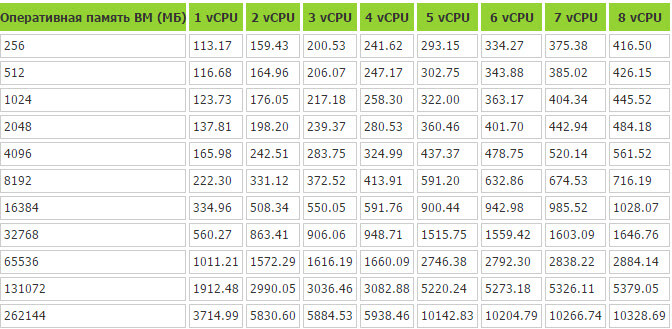
Bet auns nav neierobežots, un tas var beigties ar resursiem. Jo vairāk programmu un lietojumprogrammu darbojas vienlaikus, jo vairāk RAM tiek atņemts. Un, ja tas ir pilnībā izsmelts, tad tas pats sūkņa fails nonāk darbā. Viņa ir virtuāla papildu atmiņa.
Šis ir īpašs sistēmas fails, kas atrodas slēptā stāvoklī un atrodas cietajā diskā. Tā dēļ ir iespējams novirzīt slodzi ar RAM uz virtuālo atmiņu. Faktiski FP aizstāj aunu, kad pēdējais ir pārplūstošs.
Operētājsistēmai nav jāaizver citas lietojumprogrammas, lai atbrīvotu vietu, kur sākt nākamo programmu. Tā vietā programma tiek izmesta virtuālajā atmiņā un pēc tam atgriežas, ja rodas šāda vajadzība.
Kādas programmas pārsūtīt uz darbu, izmantojot sūknēšanas failu, operētājsistēma to patstāvīgi atrisinās.
Ja mēs runājam par mūsdienu personālajiem datoriem un klēpjdatoriem, tad iespaidīgais RAM rādītājs galvenokārt ir atrodams šeit. Tādēļ FP praktiski netiek izmantots. Bet, ja lietotājs pamana, kā palēnināties un kavēties, ielādējot lietojumprogrammu, un stabils diska indikators aktīvi mirgo, tas norāda uz pāreju uz šūpoles failu un atgriežas no tā. Šādā situācijā ir jēga domāt par FP palielināšanos vai par jaunu RAM iegādi ar uzlabotām īpašībām.
FP operētājsistēmā Windows 10
Pašreizējā versija Windows 10 personā atšķiras no tā priekšgājējiem datorā izmantotā šūpoles faila plānā.
Tūlīt ir 2 šādi faili. Viņiem ir šāds nosaukums:
- PageFiles.Sys;
- Swapfile.Sys.
Tie ir standarta atrodas sistēmas diska C sakņu katalogā, un jūs varat atrast slēpto failu parādīšanas funkcijas aktivizēšanu.
Starp abiem failiem ir zināma atšķirība.
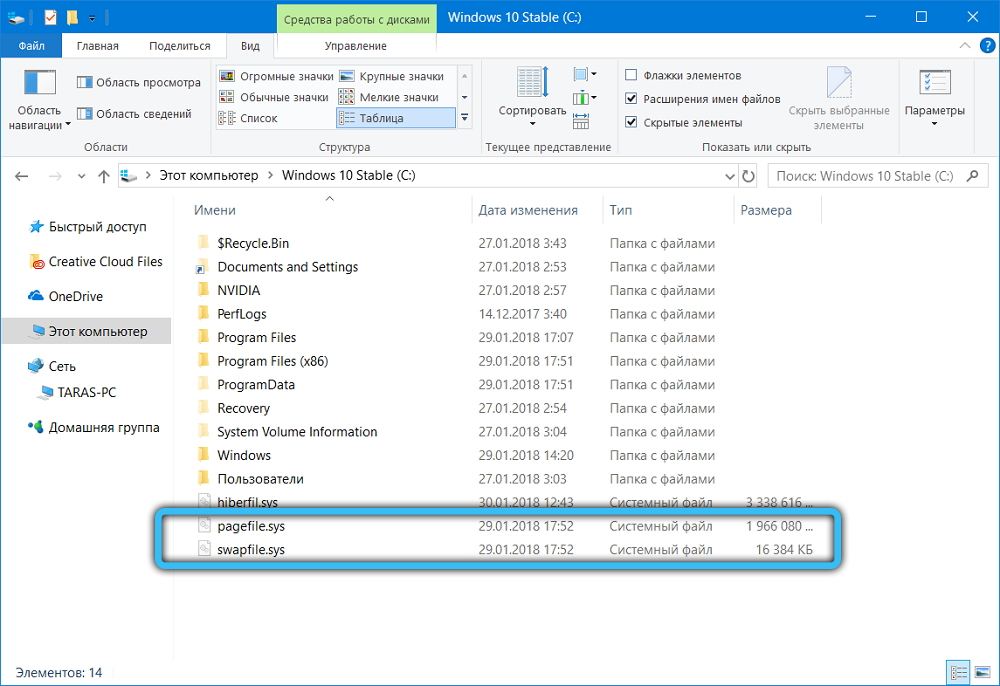
Ja PageFile kalpo darbam ar parastajām lietojumprogrammām, kuras instalējis pats lietotājs, tad Swapfile vada savus resursus, lai saglabātu iebūvēto lietojumprogrammu darbību OS, kā arī programmas, kas ielādētas no oficiālā Windows veikala.
Šajā gadījumā abi faili darbojas pāros. Bet, ja SWAPFile parasti ir vairāki desmiti megabaitu izmērs, tad viņa partneris dažreiz aug līdz vairākiem gigabaitiem.
Tāpēc dažiem lietotājiem ir loģiska vēlme atspējot šo FP, kas teorētiski atbrīvos ievērojamu daudzumu gigabaitu.
Uzmanība. Nav ieteicams atvienot saindēšanos. Pretējā gadījumā iebūvētās lietojumprogrammas operētājsistēmā Windows 10 var pārtraukt sākt.Bet ir arī citas situācijas, kad ir nepieciešams pat palielināt FP.
Optimālie rādītāji
Faktiski Windows 10 vai tas pats Windows 7 nosaka optimālo izmēru, kam vajadzētu būt šūpoles failam. Sistēma izlemj, cik daudz tai nepieciešams, un vairumā gadījumu pietiek ar standarta rādītājiem. Un, ja jums ir dators vai klēpjdators ar stabilu RAM, tad FP, visticamāk, nekad nebūs vajadzīgs.
Bet tas joprojām netraucē noteikt sūknēšanas faila optimālo tilpumu dažādiem datoriem, kas darbojas Windows 10, kā arī vecākas operētājsistēmu versijas, kuras izstrādājusi Microsoft.
Ir solis -by -step instrukcija par to, kā to var izdarīt pats un diezgan ātri.
- Vispirms sāciet visas lietojumprogrammas, kuras varat izmantot potenciāli. Piemēram, tas ir teksta redaktors, daži Photoshop, multivides atskaņotājs, pārlūks ar 5-10 atvērtām cilnēm utt. Ieslēdziet tieši tās programmas, kas jums patiešām ir vajadzīgas, strādājot datorā.
- Tagad atveriet uzdevumu pārvaldnieku, atveriet produktivitātes sadaļu. Skatiet, cik daudz aunu (RAM) ir aizņemti ar visām programmām.
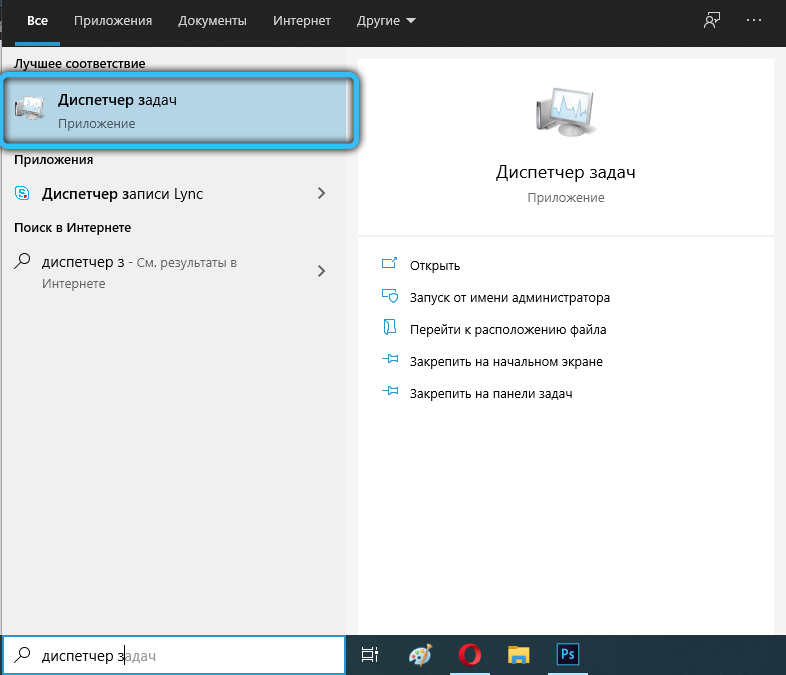
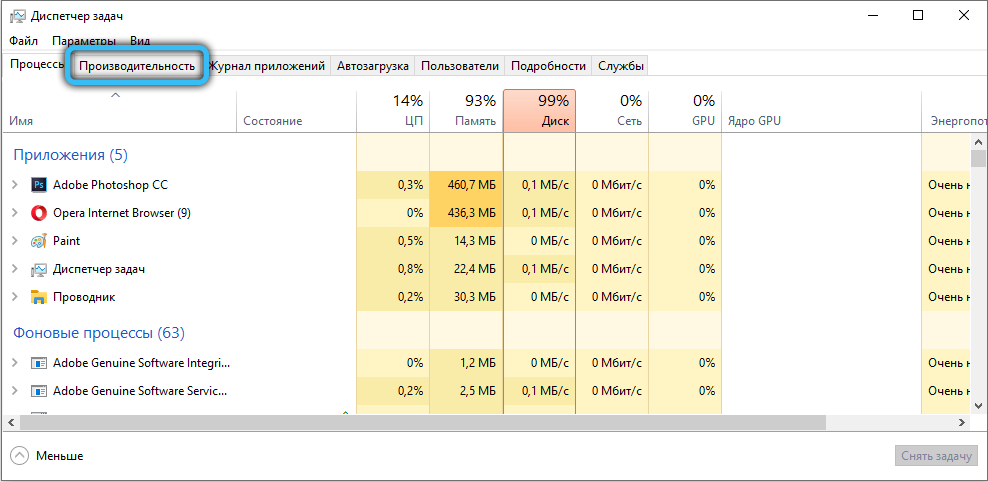
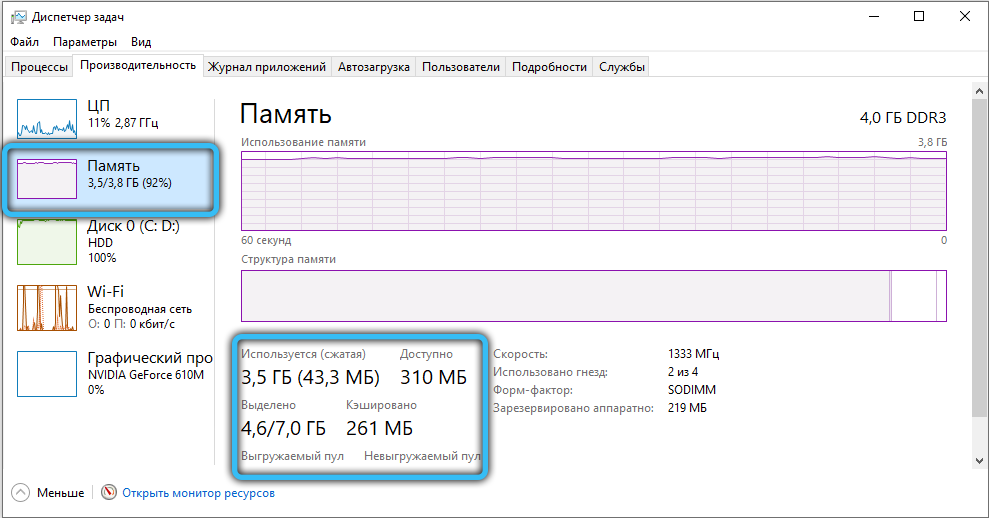
- Ņemiet aizņemtas atmiņas apjomu, kas ir aizņemta un reiziniet šo indikatoru ar 2. Piemēram, ja RAM ir 4 GB un 3,5 GB ir aizņemts, tad 3,5x2 un tas izrādās 7 GB.
- No iegūtā rezultāta ņemiet faktiskās RAM tilpumu. Apskatītajā gadījumā tas ir 4 GB. Atņemot no 7 GB 4 GB, tas izrādās pie 3 GB izejas. Tas ir tas pats optimālais sūknēšanas faila indikators.
Saņemot negatīvu rezultātu aprēķinu laikā, jūs vispār neko nevarat izdarīt. NAV nepieciešamas izmaiņas, palielināt vai samazināt FP.
Uzmanība. Ir ļoti ieteicams padarīt šūpoles failu vairāk nekā 3 reizes vairāk nekā esošais RAM sējums.Ja trūkst RAM, FP palielināšanās būs pareizais risinājums.
Palielināt procedūru
Tagad jautājumā par to, kā palielināt sūknēšanas faila lielumu operētājsistēmā Windows 10 un kas jums tas jādara.
Turklāt parametru maiņas procedūra operētājsistēmā Windows 7, kuru operētājsistēmas versija joprojām ir pieprasīta, tiks uzskatīta par atsevišķi.
Neatkarīgos sūknēšanas failu iestatījumos operētājsistēmā Windows 10 OS nav nekas īpaši sarežģīts, neskatoties uz divu failu izmantošanu vienlaicīgi.
Ja izmantojat Windows 10 un jums jāpalielina šūpoles fails, jums jādara šādi:
- Atveriet izvēlni “Sākt” un atrodiet tur piemērotu lietojumprogrammu ar nosaukumu “attēlojuma un veiktspējas iestatījumi”;
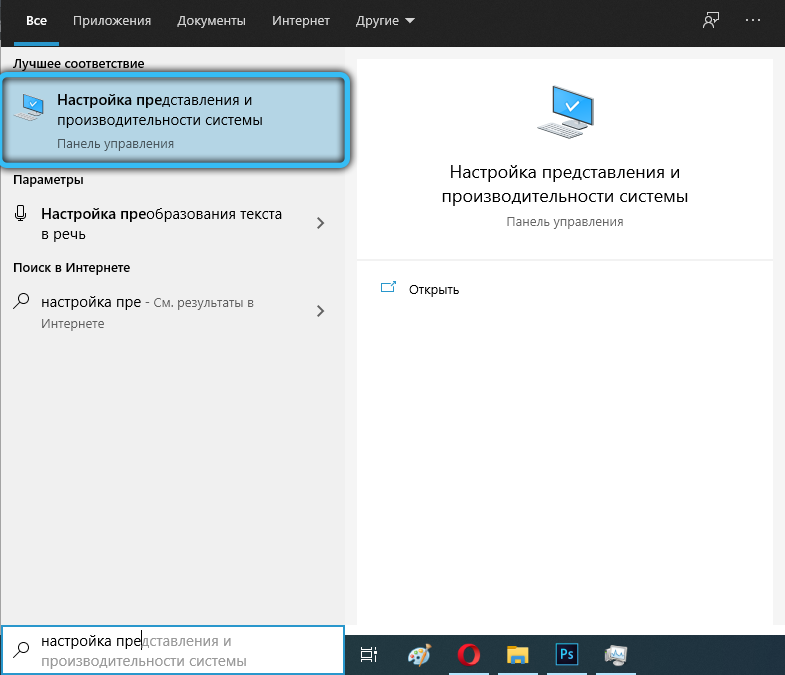
- Pagaidiet loga "ātruma parametrus" un atlasiet cilni "Papildu";
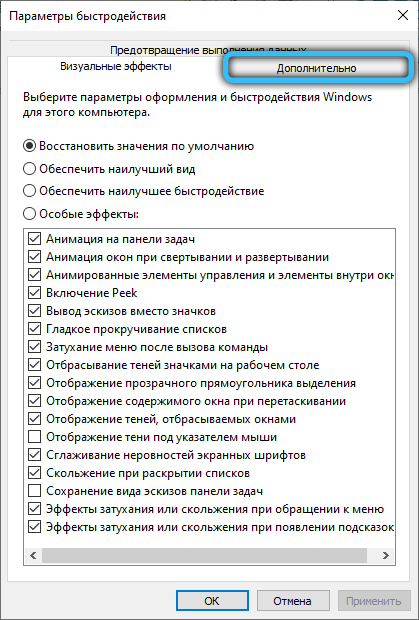
- Atrodiet sadaļu "virtuālā atmiņa" loga apakšējā daļā;
- Nospiediet pogu "Mainīt". Šeit jums jānoņem atzīme, kas ļauj automātiski instalēt FP skaļumu;
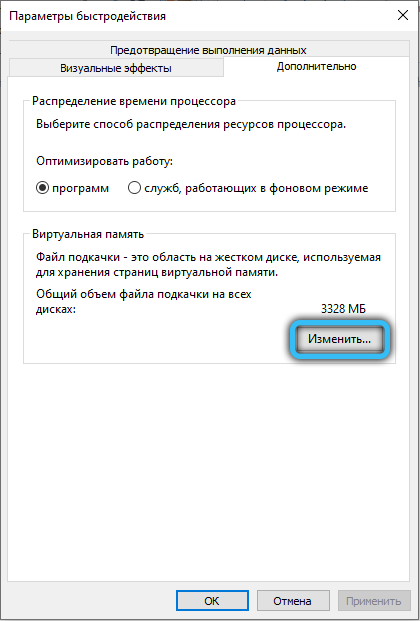
- Iezīmējiet sistēmas disku, kas parādīsies sarakstā, kas tika atvērts. Noklikšķiniet uz pogas "Norādiet izmēru";
Šeit parādīsies līnija ar sākotnējo izmēru, kas noteikts megabaitos.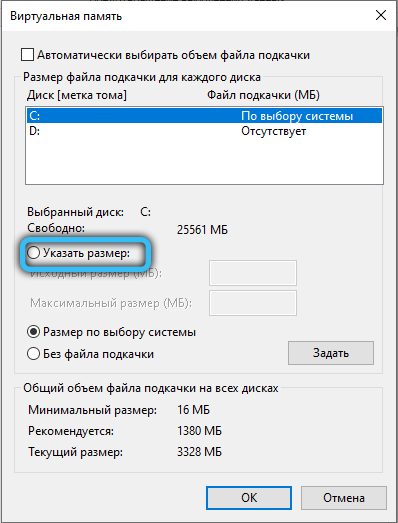
- Ir jānorāda minimālā un maksimālā vērtība;
Pirmajā gadījumā tas ir vismaz 400 megabaitu. - Un otrajā, kur ir norādīts maksimālais izmērs, uzrakstiet nepieciešamos rādītājus.
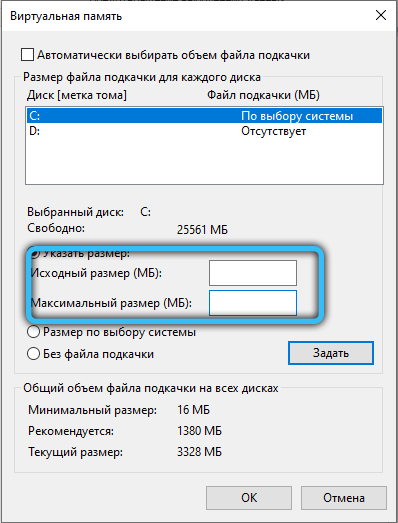
Tie noteikti tiek izrakstīti megabaitos. Neaizmirstiet, ka vienā gigabaitā ir nevis 1000, bet 1024 megabaiti.
Iestatījumu beigās noklikšķiniet uz pogas “Iestatīt” un pēc tam OK.
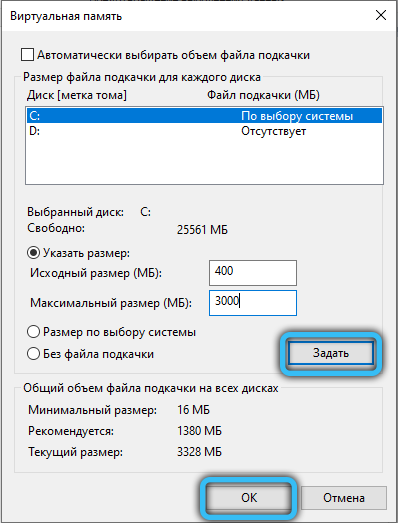
Viss, tagad jūs zināt, kā iestatīt šūpoles failu operētājsistēmas Windows 10 gadījumā.
Teorētiski jūs varat iestatīt jebkuru izmēru, kam būs šūpoles fails operētājsistēmā Windows 10. Bet ieteicamo vērtību pārsniegšana joprojām nav ieteicama.
Ja jums izdevās pašreizējam sūknēšanas failam pievienot vairākus simtus vai tūkstošus megabaitu, un no šī Windows 10 sāka darboties daudz labāk un efektīvāk, viss tika izdarīts pareizi.
Procedūra jautājumā par to, kā mainīt sūknēšanas failu operētājsistēmā Windows 7, var būt nedaudz atšķirīga.
Ja datorā ir instalēts Windows 7 un jums jāizveido atšķirīgs sūknēšanas fails, sāciet no šādām instrukcijām:
- Noklikšķiniet uz "Sākt";
- Atrodiet datoru un noklikšķiniet uz tā ar labo pogu;
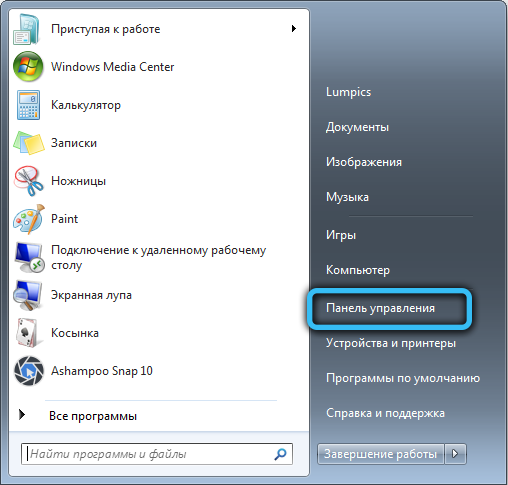
- Atvērtā konteksta izvēlnē noklikšķiniet uz "Properties";
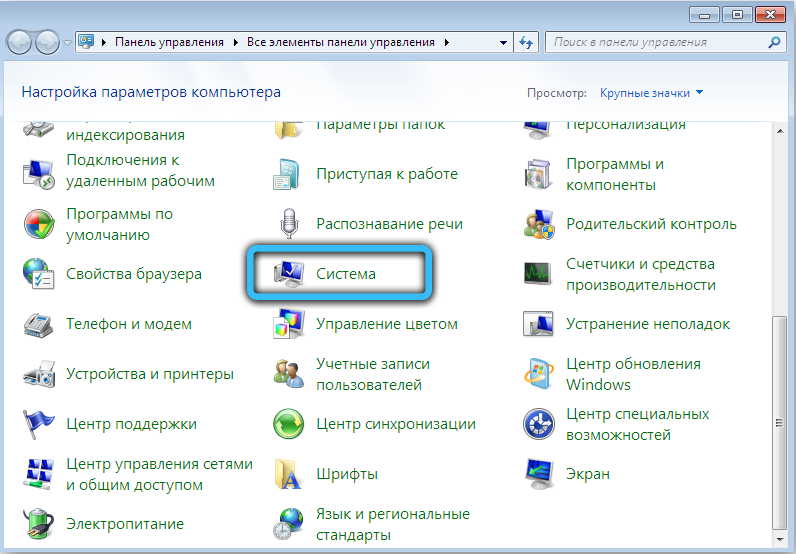
- Parādās logs, kur jums jānospiež "papildu parametri";
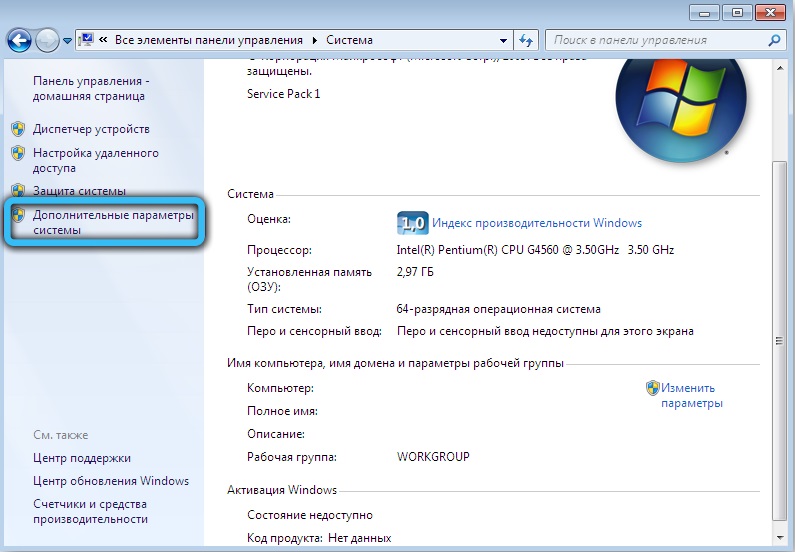
- Norādiet administratora paroli vai vienkārši apstipriniet darbību, kad parādās pieprasījums;
- Atveriet sadaļu "produktivitāte", dodieties uz cilni ar nosaukumu "Papildu";
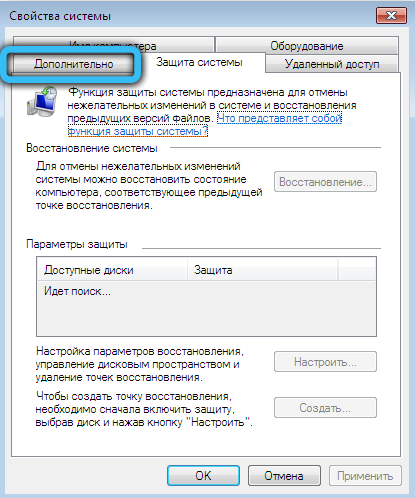
- Noklikšķiniet uz pogas "Parametri";

- Atkal cilne "papildus";
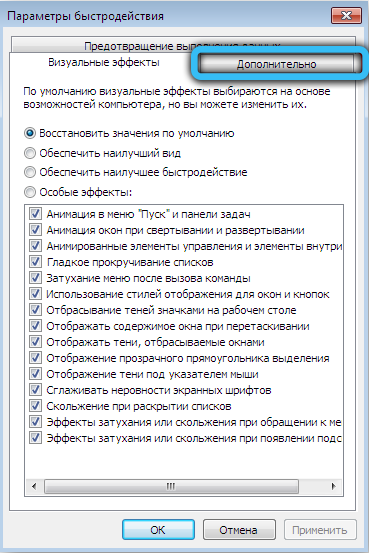
- Sadaļā "Virtuālā atmiņa" noklikšķiniet uz atslēgas "Mainīt";
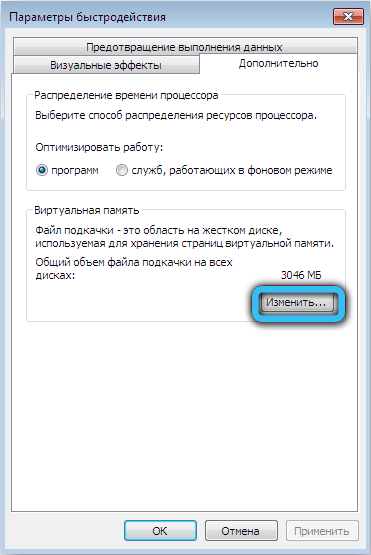
- Noņemiet FP automātiskās izvēles karogu;
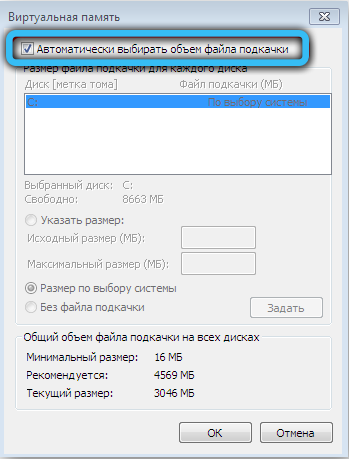
- Sadaļā ar sarakstu "Disk" atlasiet to, kur atrodas sūknēšanas fails;
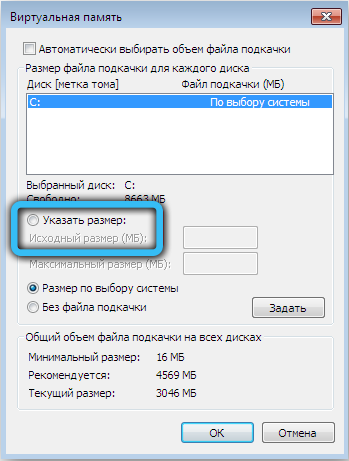
- Izmēra laukā proporējiet sākotnējo un maksimālo tilpumu;
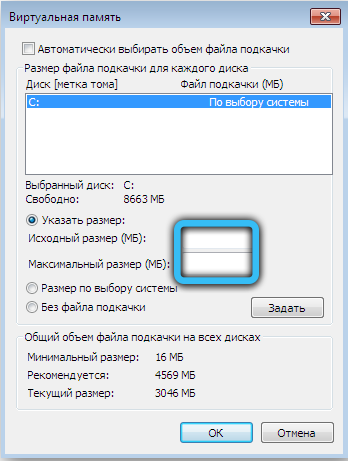
- Pēc tam "Instalēt", tad poga ok.
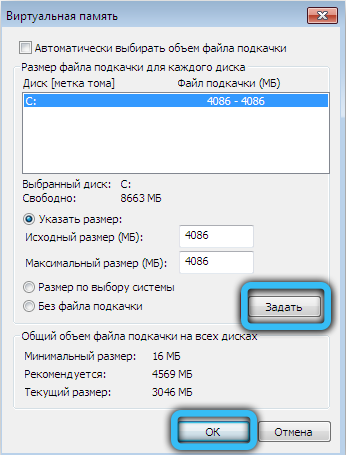
Ja jūs nolemjat ievietot lielāku sūknēšanas failu, nekā esat standartiski instalēts, maz ticams, ka jums ir jārestartē dators. Bet, kad šis indikators ir samazināts, parasti ir nepieciešama atsāknēšana. Tikai pēc tam stājīsies izmaiņām.
Kā redzat, FP vērtības pazemināšana vai palielināšana nav tik grūta. Jums vienkārši jāzina, kur doties noteiktā Windows operētājsistēmas versijā, un kompetenti aprēķināt nepieciešamo megabaitu daudzumu.
Atrašanās vieta
Pēc noklusējuma attiecīgais fails tiek izveidots un atrodas uz sistēmas diskā. Vairumā gadījumu tas ir disks ar nosaukumu C.
Bet, lai palielinātu sistēmas ātrumu, FP var pārsūtīt uz citu, cietā datora disku. Vienkārši paturiet prātā, ka mēs runājam par pārcelšanos uz citu disku, nevis citā sadaļā.
Windows 10 OS pašreizējās versijas gadījumā jums ir jāizdara šāds:
- Pielikumā ar nosaukumu "Iestatījumi" attēlojums atlasiet vienumu "papildus";
- Pēc tam dodieties uz sadaļu “Virtuālā atmiņa” un noklikšķiniet uz pogas "Mainīt";
- Ja ir izvēles rūtiņa, noņemiet to no faila skaļuma automātiskas izvēles;
- izcelt sistēmas disku;
- Noklikšķiniet uz punkta "bez sūknēšanas faila";
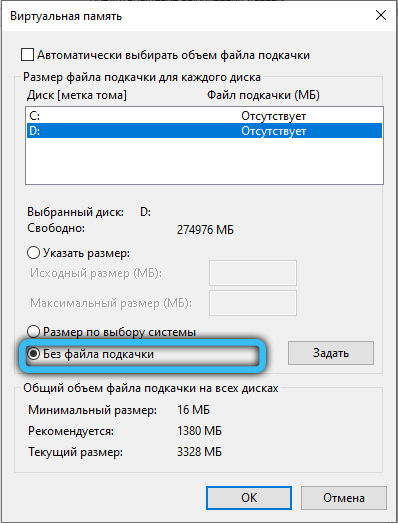
- Tagad ar pogu "Iestatīt" un tad ok;
- Tajā pašā sarakstā izvēlieties citu disku, kur vēlaties pārsūtīt failu;
- komplekta lielums;
- apstiprināt izmaiņas;
- Lai restartētu datoru.
Tas ir, labākais risinājums būs cietais disks (HDD), uz kura nav instalēta operētājsistēma.
Atvienot
Šī faila izslēgšanai nav nekā sarežģīta. Tas ir tikai tas, ka iestatījumos ir pietiekami ievietot lodziņu punktā, kas apzīmēts kā “bez sūknēšanas faila” sadaļā, kur FP indikators tiek iestatīts manuāli vai pēc sistēmas ieskatiem.
Bet pirms šāda lēmuma pieņemšanas jums vajadzētu padomāt.
Faktiski šūpošanās faila atvienošana nav ļoti ieteicama. Tas var izraisīt neparedzamas sekas. Visticamāk, vairākas programmas un lietojumprogrammas sāks atpalikt, palēnināsies. Un daži no viņiem nemaz nevarēs sākt.
Parasti šāds lēmums tiek pieņemts situācijās, kad ir daudz aunu, bet cietajā diskā praktiski nav vietas. Izslēdzot šūpoles, jūs varat sasniegt vairāku gigabaitu atbrīvošanu. Bet tas labākajā gadījumā ir.
Tāpēc pareizāks risinājums būtu attīrīt disku no nevajadzīgiem datiem, izmantot utilītas, lai notīrītu atmiņu, kešatmiņu utt. Bet FP izslēgšana tiek veikta tikai no bailēm un lietotāja riska.
Ja tomēr radās šāda vajadzība, tad tas ir nepieciešams:
- atvērt diriģentu;
- Noklikšķiniet uz labās pogas atbilstoši lietojumprogrammai “šis dators”;
- atvērt savus "īpašumus";
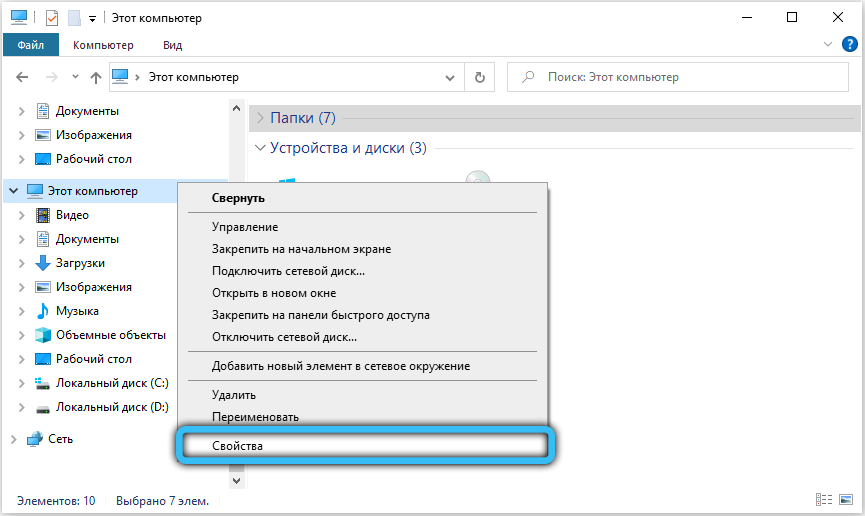
- Ievadiet sadaļu ar savas sistēmas papildu parametriem;
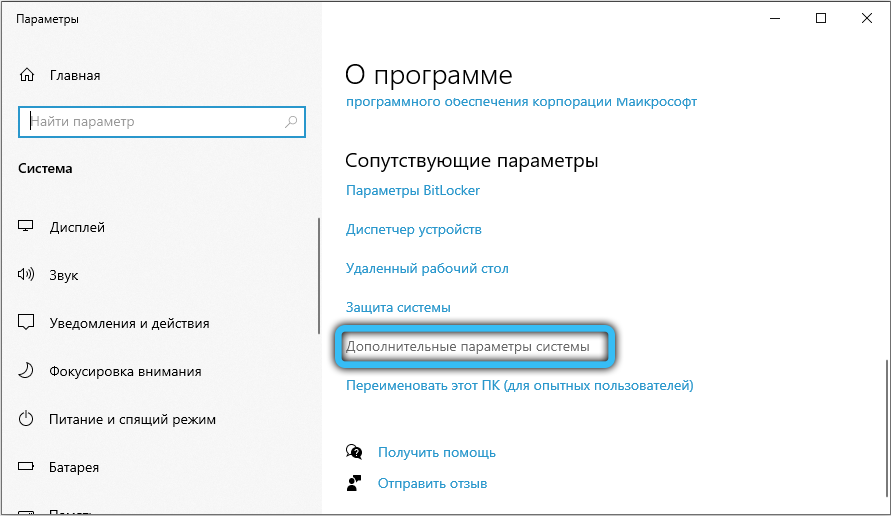
- Atveriet nākamo cilni "papildus";
- Dodieties uz "Performance";
- Noklikšķiniet uz "parametri";
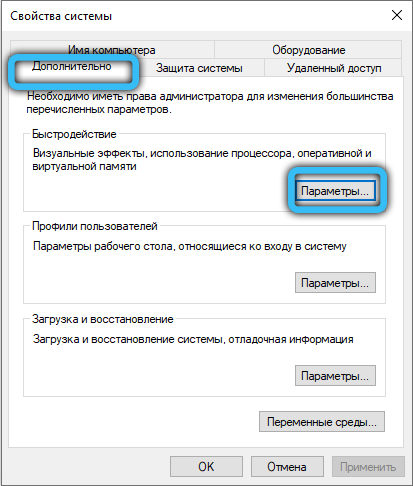
- Jaunajā atvērtajā logā noklikšķiniet uz cilnes "Papildu";
- Sadaļā, kas attiecas uz virtuālo atmiņu, noklikšķiniet uz atslēgas “Mainīt”;
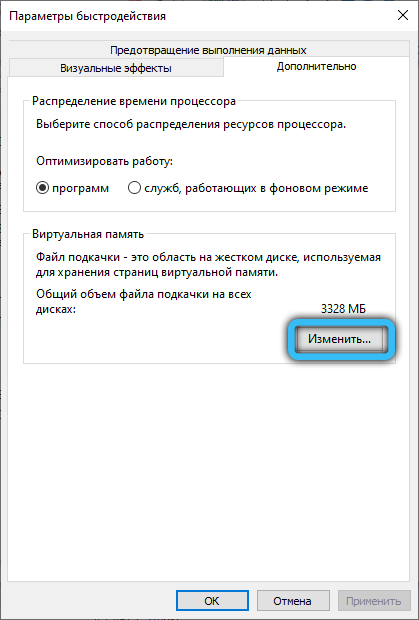
- Noņemiet karogu no FP tilpuma automātiskas noteikšanas;
- Ievietojiet karogu tajā vietā "bez sūknēšanas faila";
- Pēc tam pogā "Iestatīt" un pēc tam noklikšķiniet uz OK.
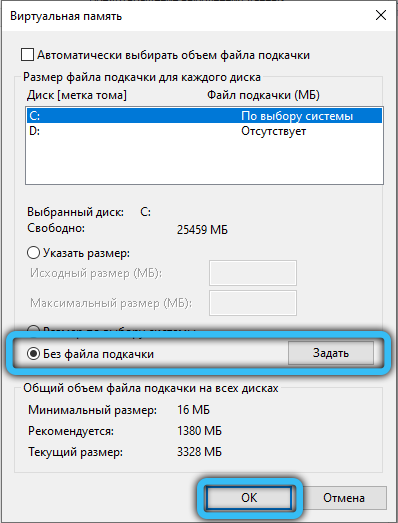
Kā redzat, sūknēšanas fails ir diezgan neviennozīmīgs un daudzējādā ziņā zaudējot savu atbilstību jaudīgajiem mūsdienu personālajiem datoriem un klēpjdatoriem. Bet tomēr dažos gadījumos tas ir nepieciešams to nomainīt, palielināt, samazināt vai pat atvienoties.
Ir vērts rūpīgi domāt par to, kā patiesībā ir jāveic izmaiņas šajā īpašībā. Jo parasti sistēma neatkarīgi nosaka optimālās vērtības, un tās nav jāpielāgo.
Paldies, ka lasījāt mūs!
Abonējiet, komentējiet, uzdodiet jautājumus un runājiet par mūsu projektu draugiem!
- « Virtuālā diska noņemšana logos
- Kas ir vecāku kontrole operētājsistēmā Android, tā instalēšana vai izslēgšana »

